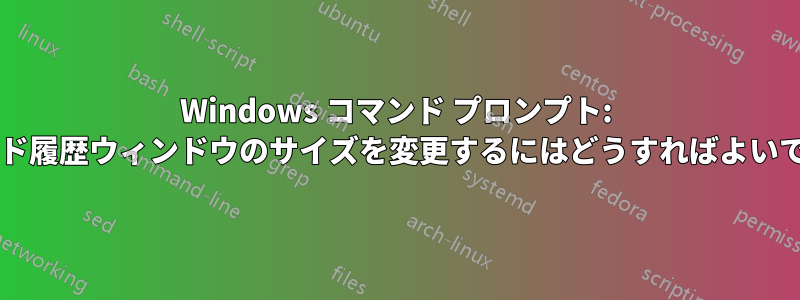
F7ウィンドウの押し込みコマンド・プロンプトウィンドウにはコンソールウィンドウが表示されます。コマンド履歴(以前のコマンドのリスト)。このコマンド履歴ウィンドウのサイズを変更するにはどうすればよいですか?
たとえば、より多くのコマンドを表示したい場合 (このウィンドウの高さを大きくする)、またはより長いコマンドを表示したい場合 (このウィンドウの幅を大きくする) があります。コマンド プロンプト ウィンドウではなく、コマンド履歴ウィンドウについて言及していることに注意してください。
答え1
そのウィンドウのサイズを大きくできるハックについては知りません。私の知る限り、このサイズは組み込まれており、cmd.exeそれを変更するにはこの実行可能ファイルのバイナリ ハックが必要になりますが、まだ誰もそれを実行していません。
HKEY_CURRENT_USER\Console一部のデフォルト設定は、すべてのコンソールのレジストリの下、および他のコンソール プログラムの個別の設定のサブキーにあります 。ただし、このウィンドウ サイズの設定はありません。
歴史をもっと知るには、doskey コマンド。
DOSKEY /HISTORY
メモリに保存されているすべてのコマンドを表示します。
DOSKEY /LISTSIZE=number
コマンド履歴バッファのサイズを番号行。
そうでなければ、あなたが望む機能を備えた代替シェルが見つかるかもしれません。AlternativeToの記事を参照してください。 Windows コマンドプロンプト。
[編集]
削除された回答で、ユーザー @Hicsy は、doskey /historyコマンド に続いてF9、下から数えて「1」から始まる数字を使用できると述べています。
答え2
この履歴リストのサイズを変更するには、左上隅のコマンド ボタンをクリックし、[プロパティ] コマンドを選択して、[コマンド履歴] の [オプション] タブでバッファー サイズの数値を変更します。



